iPhone을 핑하는 방법
게시 됨: 2022-06-24
Apple은 수년 동안 최고의 모바일 제조업체 중 하나였습니다. iPhone은 초고속 속도, 고급스러운 외관 및 여러 가지 유용한 기능으로 유명합니다. 하지만 비싼 가격으로도 악명이 높다. 그렇기 때문에 많은 사용자들이 어디를 가든지 잘 챙겨주고 제대로 처리하고 있습니다. iPhone을 소유하고 있는데 자신도 모르게 분실한 경우 iPhone을 ping하는 방법을 알고 싶을 것입니다. 누군가의 iPhone을 ping하고 iPhone을 ping하여 궁극적으로 추적하고 검색하는 방법을 알려주는 이 유용한 가이드를 읽으십시오.
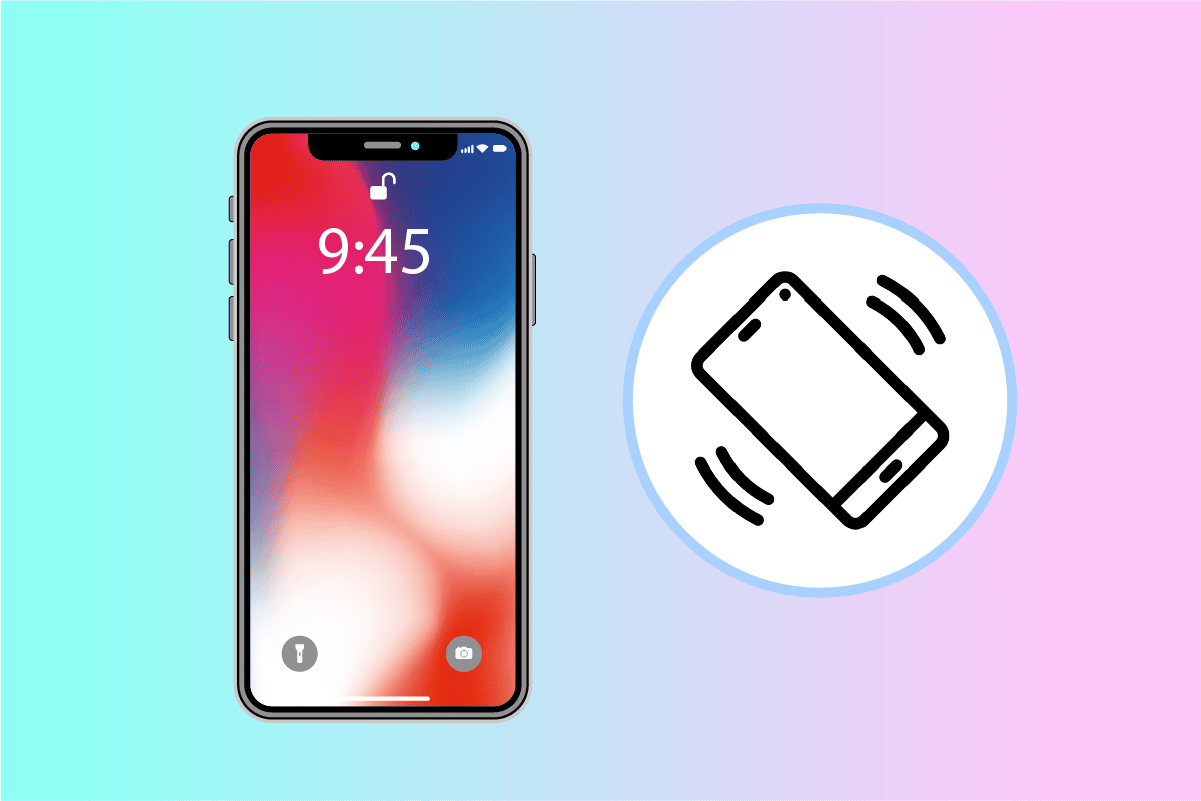
내용물
- iPhone을 핑하는 방법
- 누군가의 iPhone을 Ping할 수 있습니까?
- 다른 사람의 iPhone에 큰 소리를 보내려면 어떻게 합니까?
- 내 iPhone 찾기로 iPhone을 핑하는 방법은 무엇입니까? iPhone 위치를 어떻게 핑합니까?
- 다른 사람의 iPhone을 어떻게 찾습니까? 누군가의 위치를 어떻게 핑(Ping)합니까?
- 내 것이 아닌 iPhone을 찾을 수 있습니까?
- 누군가의 분실된 iPhone을 어떻게 핑(Ping)합니까?
- 내 iPhone을 찾지 않고 iPhone을 Ping하는 방법은 무엇입니까? 전화 번호로 iPhone을 어떻게 추적합니까?
- Apple Watch에서 iPhone을 핑하는 방법?
- Android 스마트폰에서 iPhone을 Ping하는 방법은 무엇입니까?
- 내 iPhone 찾기를 사용하여 iPhone을 핑, 추적 및 지우는 방법은 무엇입니까?
iPhone을 핑하는 방법
이 문서의 뒷부분에서 설명하는 단계를 사용 하여 장치와 위치를 ping 할 수 있습니다. iPhone에서 어떻게 할 수 있는지 알아 보려면 계속 읽으십시오.
누군가의 iPhone을 Ping할 수 있습니까?
예 , ping하려는 사람과 위치를 공유 하거나 iCloud 나의 iPhone 찾기 를 사용하여 다른 사람의 iPhone에 ping을 보낼 수 있습니다. 자세한 단계와 함께 위에서 언급한 두 가지 방법을 모두 읽고 따르십시오.
다른 사람의 iPhone에 큰 소리를 보내려면 어떻게 합니까?
1. PC에서 iCloud 로그인 페이지를 방문합니다.
2. Apple ID 와 비밀번호 로 로그인합니다.
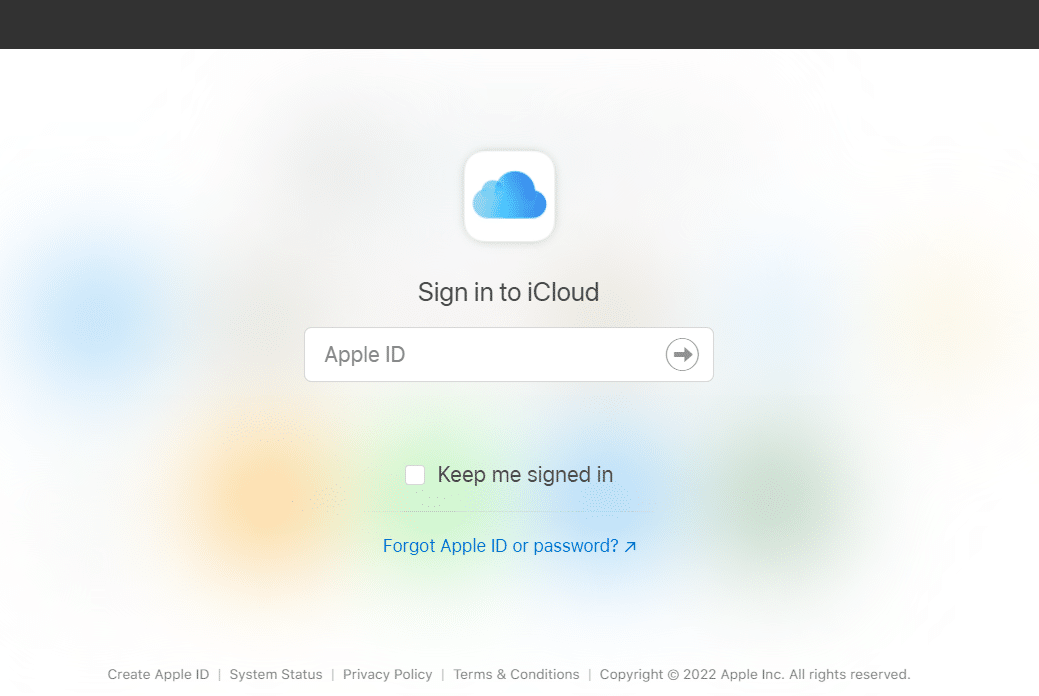
3. 아래와 같이 iPhone 찾기 를 클릭합니다.
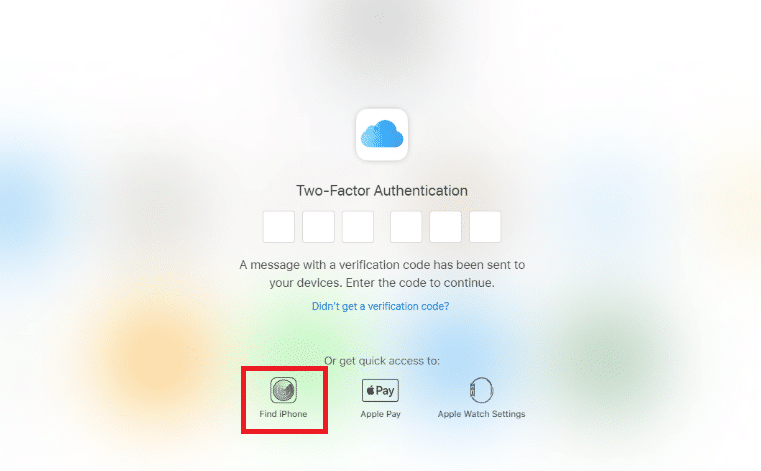
4. 녹색 점 > i 아이콘 을 클릭합니다.
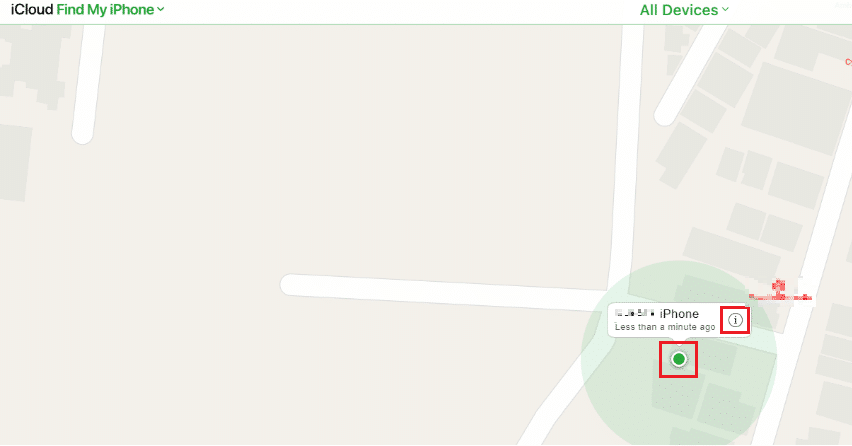
5. 이제 사운드 재생 을 클릭하여 원하는 iPhone을 ping합니다.
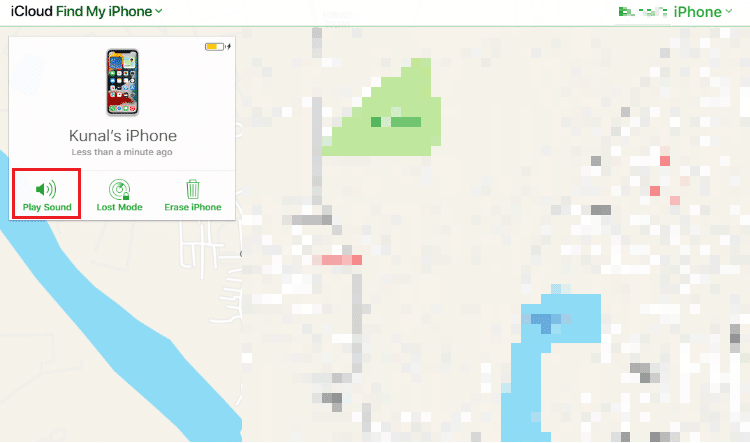
또한 읽기 : 내 iPhone 찾기가 위치를 찾을 수 없다고 표시하게 하는 방법
내 iPhone 찾기로 iPhone을 핑하는 방법은 무엇입니까? iPhone 위치를 어떻게 핑합니까?
A. Ping iPhone 장치:
나의 iPhone 찾기로 iPhone을 ping하려면 다음 단계를 따르십시오.
1. iPhone에서 나의 찾기 앱을 엽니다.
2. 하단 표시줄에서 장치 탭을 누릅니다.
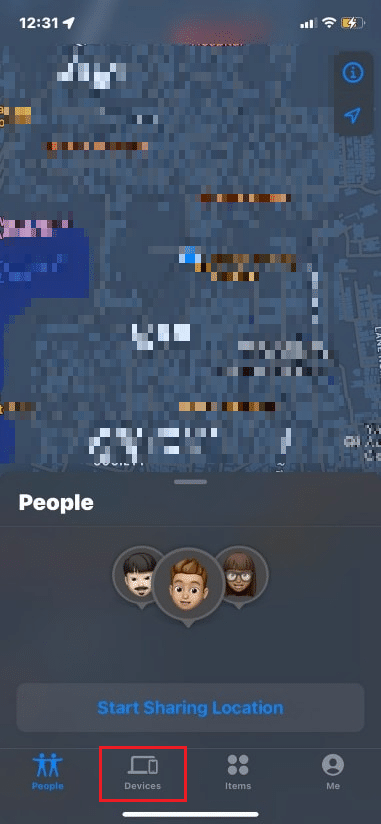
3. 메뉴에서 Ping할 장치 를 선택합니다.
참고 : 여기에서 플러스(+) 아이콘을 눌러 다른 iPhone 장치를 추가할 수도 있습니다.
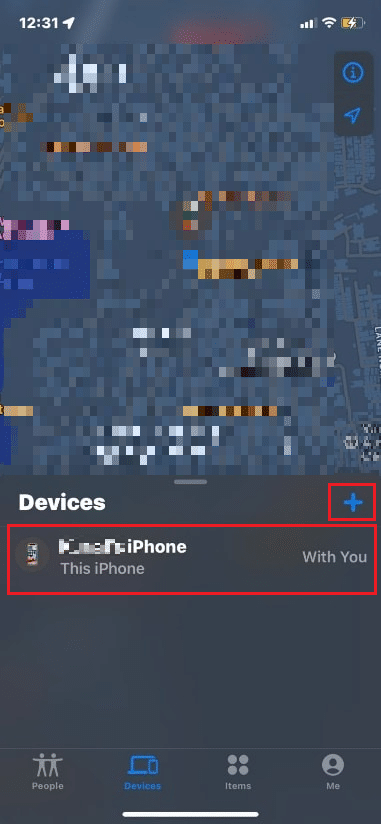
4. 소리 재생 을 눌러 즉시 전화를 ping합니다.
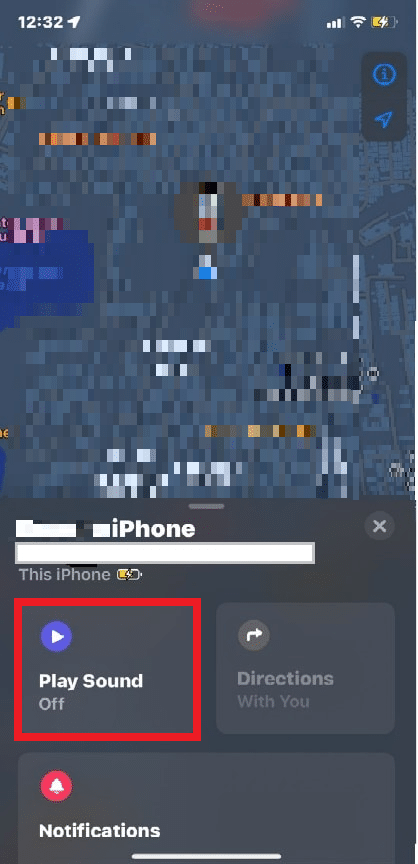
B. Ping iPhone 위치:
iPhone 위치를 ping하려면 인터넷에 연결되어 있는지 확인하고 다음 단계를 따르세요.
1. iPhone에서 나의 찾기 앱을 엽니다.
2. 위치 공유 시작 을 탭합니다.

3. 받는 사람 : 필드에 원하는 사람의 이름을 입력합니다.
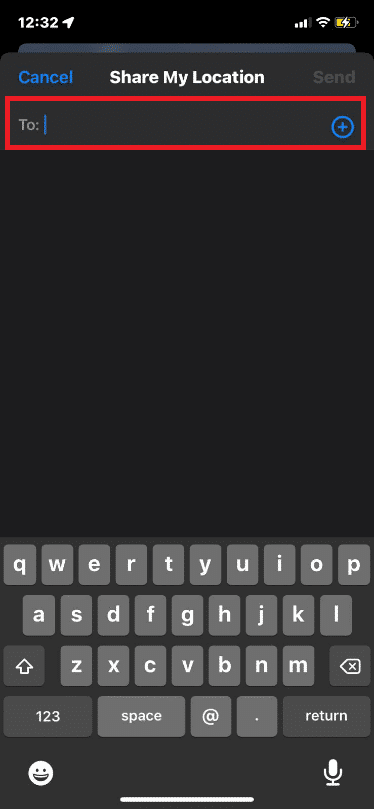
4. 다음 세 가지 중 원하는 위치 공유 기간을 선택합니다.
- 한 시간 동안 공유
- 하루가 끝날 때까지 공유
- 무기한 공유

더 읽어보기 : Android에서 친구와 위치를 공유하는 방법
다른 사람의 iPhone을 어떻게 찾습니까? 누군가의 위치를 어떻게 핑(Ping)합니까?
나의 찾기 앱으로 다른 사람의 iPhone을 찾고 다음과 같은 방법으로 위치를 ping할 수 있습니다.
1. 나의 찾기 앱을 열고 그림과 같이 하단에서 공유 시작 옵션을 탭합니다.


2. 받는 사람 : 필드에 원하는 사람의 이름을 입력하고 원하는 위치의 공유 기간을 선택합니다.
- 한 시간 동안 공유
- 하루가 끝날 때까지 공유
- 무기한 공유

내 것이 아닌 iPhone을 찾을 수 있습니까?
예 , 나의 찾기 앱 또는 iCloud 찾기를 통해 해당 iPhone 의 Apple ID 세부 정보를 사용하여 iPhone과 위치를 공유한 경우 귀하의 소유가 아닌 iPhone을 찾을 수 있습니다.
누군가의 분실된 iPhone을 어떻게 핑(Ping)합니까?
누군가의 잃어버린 iPhone을 ping하는 방법을 알고 싶다면 아래 단계를 따르십시오.
1. PC에서 iCloud 로그인 페이지를 방문합니다.
2. Apple ID 와 비밀번호 로 로그인합니다.
3. 아래와 같이 iPhone 찾기 를 클릭합니다.
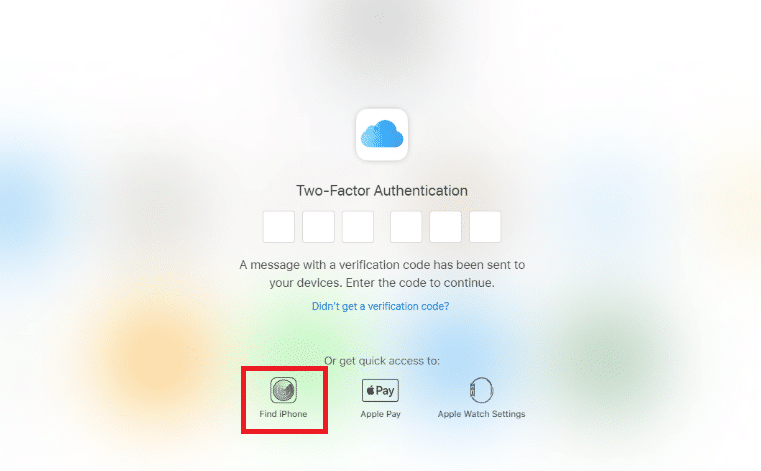
4. 녹색 점 > i 아이콘 을 클릭합니다.
5. 이제 사운드 재생 을 클릭합니다.
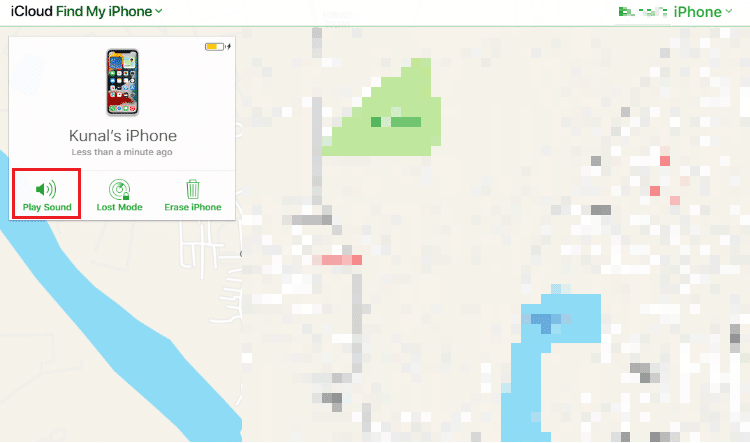
또한 읽기 : Windows PC를 사용하여 iPhone을 제어하는 방법
내 iPhone을 찾지 않고 iPhone을 Ping하는 방법은 무엇입니까? 전화 번호로 iPhone을 어떻게 추적합니까?
- 나의 iPhone 찾기가 없으면 iPhone에 ping을 보낼 수 없습니다 . 이 기사에서 위에서 언급한 단계를 읽고 iCloud를 통해 나의 iPhone 찾기 기능을 사용하여 핑하는 방법을 알 수 있습니다.
- 또한 전화번호로 iPhone을 직접 추적할 수 없습니다 . 전화번호를 사용하여 전화를 추적하려면 전화 조회 서비스나 경찰의 도움을 받아야 합니다.
Apple Watch에서 iPhone을 핑하는 방법?
Apple Watch에서 다음 단계를 수행하십시오.
1. 대상 iPhone에서 사용하는 것과 동일한 Apple ID 및 암호 로 Apple Watch에 로그인합니다.
2. 위로 스와이프하여 제어 센터 를 엽니다.
3. 아래에 강조 표시된 대로 Ping 아이콘 을 누릅니다.
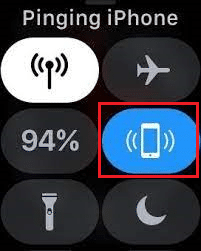
Android 스마트폰에서 iPhone을 Ping하는 방법은 무엇입니까?
이에 대한 다음 방법을 읽고 따르십시오.
1. Android 스마트폰에서 iCloud 로그인 페이지를 방문합니다.
2. Apple ID 와 비밀번호 로 로그인합니다.
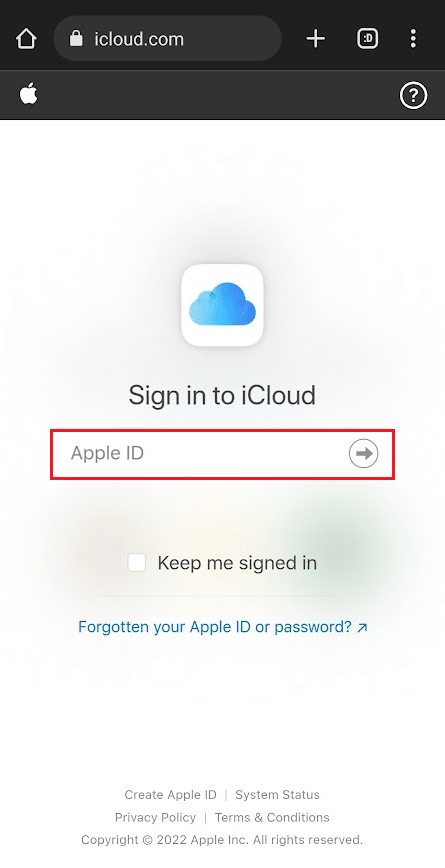
3. iPhone에서 Android 로그인 요청 프롬프트에 대해 허용 을 탭합니다.
4. 이제 Android 전화에서 iPhone 찾기 옵션을 탭합니다.
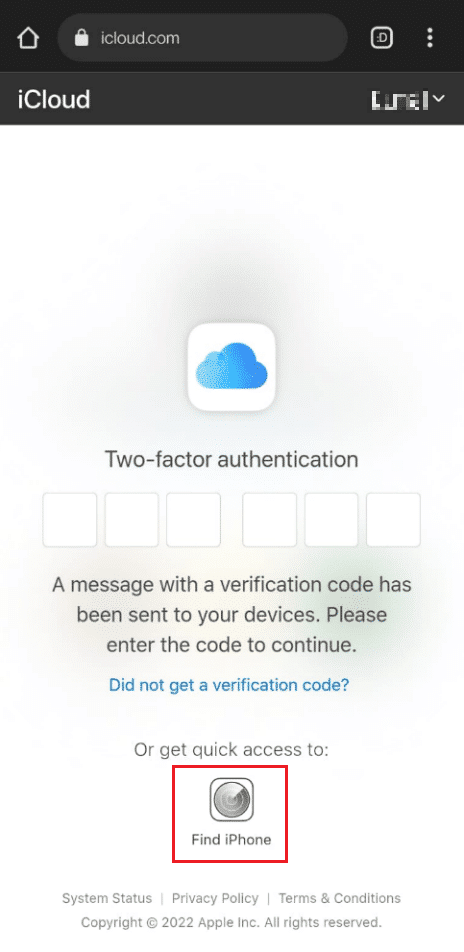
5. 녹색 점 > i 아이콘 위치를 탭합니다.
6. 이제 사운드 재생 을 탭합니다.
더 읽어보기 : 스마트폰을 범용 리모콘으로 전환
내 iPhone 찾기를 사용하여 iPhone을 핑, 추적 및 지우는 방법은 무엇입니까?
나의 iPhone 찾기를 사용하여 다음과 같은 방법으로 iPhone을 핑, 추적 및 지울 수 있습니다.
A. 아이폰 핑:
1. iPhone에서 나의 찾기 앱을 엽니다.
2. 그림과 같이 장치 탭을 누릅니다.
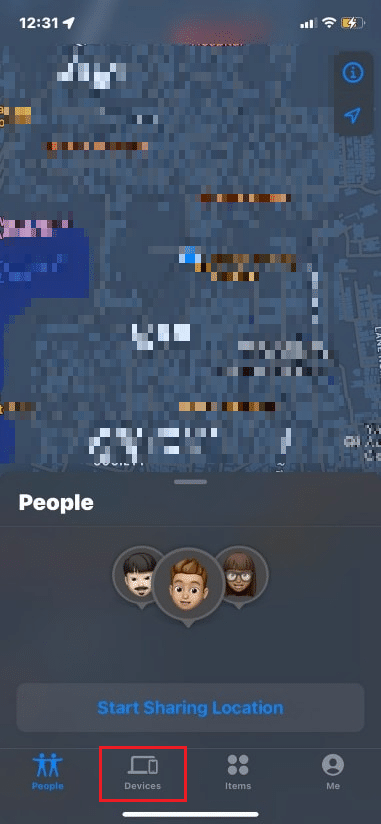
3. 원하는 장치 를 선택하고 해당 장치의 사운드 재생 을 누릅니다.
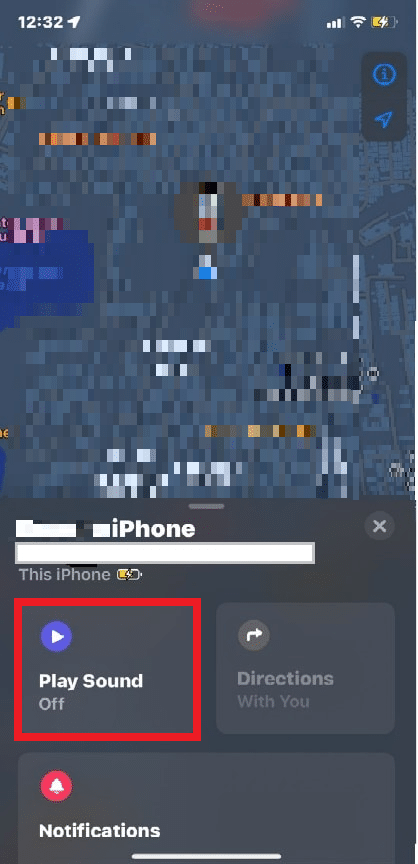
B. iPhone 추적:
iPhone을 추적하려면 다음과 같은 방법으로 나의 찾기 앱을 통해 위치를 공유해야 합니다.
1. iPhone에서 나의 찾기 앱을 엽니다.
2. 위치 공유 시작 을 탭합니다.

3. 받는 사람 : 필드에 원하는 사람의 이름을 입력한 후 이 세 가지 중 원하는 위치의 공유 기간을 선택합니다.
- 한 시간 동안 공유
- 하루가 끝날 때까지 공유
- 무기한 공유

이제 위치가 공유된 iPhone을 추적할 수 있습니다.
C. 아이폰 지우기:
나의 찾기 앱을 통해 iPhone을 지우려면 아래 단계를 읽고 따르십시오.
1. iPhone에서 나의 찾기 앱을 엽니다.
2. 하단 표시줄에서 장치 탭을 누릅니다.
3. 지우고 싶은 기기 를 탭하세요.
4. 하단에서 이 장치 지우기 옵션을 탭합니다. 원하는 iPhone 장치가 지워집니다.
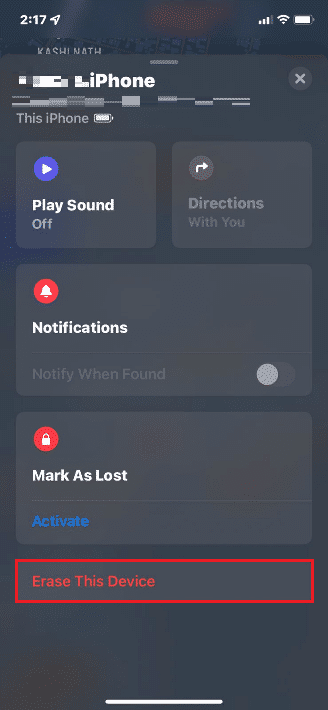
추천:
- Windows 10에서 Steam 게임이 임의로 제거되는 문제 수정
- iPhone에서 화면을 분할하는 방법
- iPhone에서 누군가의 위치를 확인하는 방법
- Life360에서 위치를 위조하는 방법(iPhone 및 Android)
iPhone을 ping하는 방법을 배웠기를 바랍니다. 아래의 댓글 섹션을 통해 문의 사항과 제안 사항이 있으면 언제든지 문의해 주세요. 다음에 배우고 싶은 내용을 알려주세요.
